Come salvare pulsanti di voto personalizzati in un'email di Outlook?
È facile aggiungere pulsanti di voto personalizzati in un'email di Outlook cliccando Opzioni > Usa pulsanti di voto > Personalizzato. Ma sai come salvare i tuoi pulsanti di voto personalizzati in un'email per riutilizzarli in futuro? Questo articolo ti presenterà due soluzioni:
Salva pulsanti di voto personalizzati in un'email con un'email bozza
Salva pulsanti di voto personalizzati in un'email con un modello di email
- Potenzia la tua produttività email con la tecnologia AI, consentendoti di rispondere rapidamente alle email, redigere nuove, tradurre messaggi e molto altro in modo più efficiente.
- Automatizza l'invio di email con CC/BCC automatico, Inoltro automatico in base a regole; invia Risposta automatica (Fuori sede) senza richiedere un server di scambio...
- Ottieni promemoria come Prompt quando si risponde a una email con me in Ccn e Avviso allegati mancanti per allegati dimenticati...
- Migliora l'efficienza delle email con Rispondi (a tutti) con allegati, Aggiunta automatica di Saluti o Data e Ora nella firma o nell'oggetto, Rispondi a più email...
- Ottimizza l'invio di email con Richiama Email, Strumenti allegati (Comprimi tutti, Salvataggio automatico), Rimuovi duplicati e Rapporto rapido...
Salva pulsanti di voto personalizzati in un'email con un'email bozza
Questo metodo ti guiderà nella creazione di un'email con pulsanti di voto personalizzati, nel salvataggio di questa email come bozza e poi nel riutilizzo di questa bozza in Outlook. Procedi come segue:
1. Nella vista Mail, clicca su Home > Nuova Email per creare una nuova email.
2. Nella finestra della nuova email, clicca su Opzioni > Usa pulsanti di voto > Personalizzato. Vedi screenshot:

3Nella finestra di dialogo Proprietà che si apre, inserisci le scelte di voto nella casella Usa pulsanti di voto , e clicca sul pulsante Chiudi . Vedi screenshot:
Nota: Per favore separa ogni scelta con un punto e virgola nella casella Usa pulsanti di voto .

4Aggiungi altre informazioni come necessario nella nuova email, e poi clicca sul pulsante Salva e il pulsante ![]() e il pulsante Chiudi successivamente sulla Barra degli strumenti di accesso rapido. Vedi screenshot:
e il pulsante Chiudi successivamente sulla Barra degli strumenti di accesso rapido. Vedi screenshot: ![]() successivamente sulla Barra degli strumenti di accesso rapido. Vedi screenshot:
successivamente sulla Barra degli strumenti di accesso rapido. Vedi screenshot:
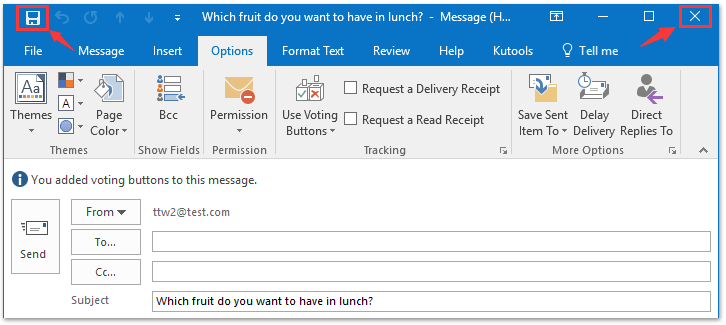
Ora l'email con pulsanti di voto personalizzati è salvata come bozza in Outlook. Per riutilizzare la bozza più volte, procedi come segue:
Nota: Se stai utilizzando Microsoft Outlook 2010 o versioni precedenti, vai direttamente al Passo 7 .
5. Clicca su File > Opzioni per aprire la finestra di dialogo Opzioni di Outlook.
6. Nella finestra di dialogo Opzioni di Outlook, clicca su Mail nella barra a sinistra, seleziona l'opzione Apri risposte e inoltri in una nuova finestra , e clicca sul pulsante OK . Vedi screenshot:
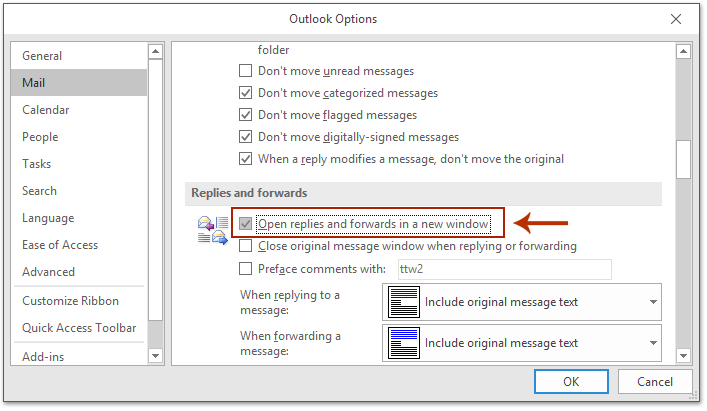
7. Ora sei tornato all'interfaccia principale di Outlook. (1) Apri la cartella Bozze contenente la bozza specificata, (2) seleziona la bozza specificata, e poi (3) clicca su Home > Inoltra. Vedi screenshot:
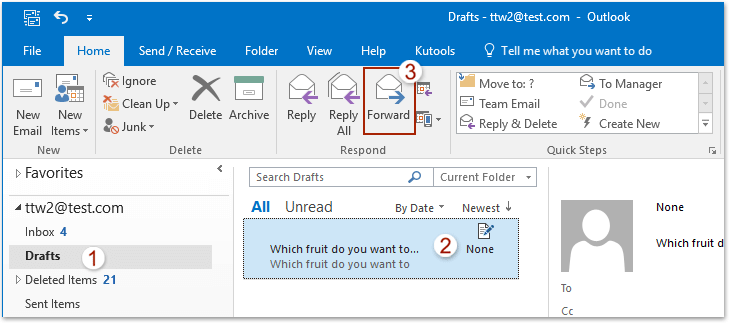
8. Ora la bozza dell'email è copiata e aperta nella finestra del messaggio. Componila come necessario, e poi clicca sul pulsante Invia.
Nota: Puoi riutilizzare la bozza dell'email con pulsanti di voto personalizzati in qualsiasi momento seguendo i Passi 7-8 sopra descritti.
Salva pulsanti di voto personalizzati in un'email con un modello di email
Questo metodo ti guiderà nella creazione di una nuova email con pulsanti di voto personalizzati, nel salvataggio dell'email come modello di email, e poi nel riutilizzo facile del modello di email in Outlook.
1. Nella vista Mail, clicca su Home > Nuova Email per creare una nuova email.
2. Nella finestra Messaggio che si apre, clicca su Opzioni > Usa pulsanti di voto > Personalizzato. Vedi screenshot:

3. Nella finestra di dialogo Proprietà, inserisci le scelte di voto personalizzate nella casella Usa pulsanti di voto (nota: separa le scelte di voto con punti e virgola), e clicca sul pulsante Chiudi . Vedi screenshot:

4. Aggiungi altre informazioni come necessario nell'email, e clicca su File > Salva con nome.
5. Nella finestra di dialogo Salva con nome, seleziona Modello di Outlook (*.oft) dall'elenco a discesa Tipo di file, e clicca sul pulsante Salva . Vedi screenshot:
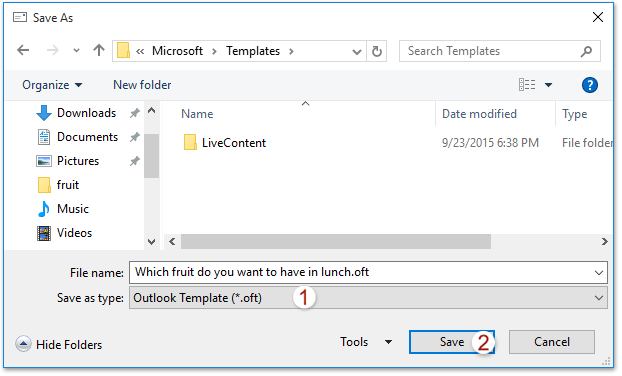
Note:
(1) Il modello di email verrà automaticamente nominato con l'oggetto dell'email. Puoi cambiarlo come necessario nella casella Nome file .
(2) Quando specifichi il tipo di file come Modello di Outlook, la cartella dei modelli utente predefinita si aprirà automaticamente come cartella di destinazione. Puoi specificare la cartella di destinazione come necessario.
6. Chiudi l'email senza salvarla.
A questo punto hai creato un modello di email con pulsanti di voto personalizzati. Per riutilizzare il modello di email, procedi come segue:
7. Clicca su Home > Nuovi elementi > Altri elementi > Scegli modulo. Vedi screenshot:
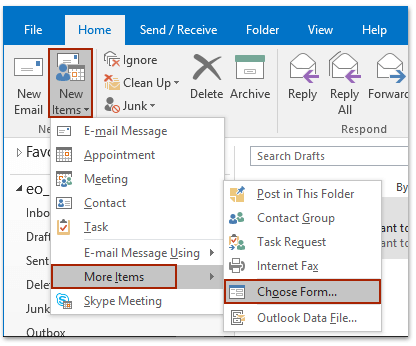
8. Nella finestra di dialogo Scegli modulo, (1) seleziona Modelli utente nel sistema di file dall'elenco a discesa Cerca in, (2) seleziona il modello di email specificato, e (3) clicca sul pulsante Apri. Vedi screenshot:
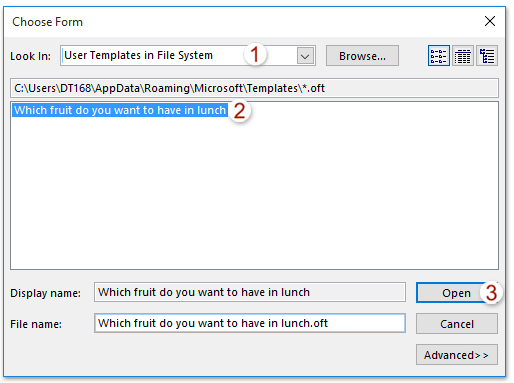
9. Ora viene creata una nuova email con pulsanti di voto personalizzati basata sul modello di email specificato. Componila come necessario, e clicca sul pulsante Invia .
Nota: Per riutilizzare il modello di email con pulsanti di voto personalizzati in futuro, ripeti facilmente i Passi 7-9 sopra descritti.
Articoli correlati
I migliori strumenti per la produttività in Office
Ultime notizie: Kutools per Outlook lancia la versione gratuita!
Scopri il nuovissimo Kutools per Outlook con oltre100 funzionalità straordinarie! Clicca per scaricare ora!
📧 Automazione Email: Risposta automatica (disponibile per POP e IMAP) / Programma invio Email / CC/BCC automatico tramite Regola durante l’invio delle Email / Inoltro automatico (Regola avanzata) / Aggiungi Saluto automaticamente / Dividi automaticamente Email multi-destinatario in messaggi singoli ...
📨 Gestione Email: Richiama Email / Blocca Email fraudulent (tramite Oggetto e altri parametri) / Elimina Email Duplicato / Ricerca Avanzata / Organizza cartelle ...
📁 Allegati Pro: Salva in Batch / Distacca in Batch / Comprimi in Batch / Salvataggio automatico / Distacca automaticamente / Auto Comprimi ...
🌟 Magia Interfaccia: 😊Più emoji belle e divertenti / Notifiche per le email importanti in arrivo / Riduci Outlook al posto di chiuderlo ...
👍 Funzioni rapide: Rispondi a Tutti con Allegati / Email Anti-Phishing / 🕘Mostra il fuso orario del mittente ...
👩🏼🤝👩🏻 Contatti & Calendario: Aggiungi in Batch contatti dalle Email selezionate / Dividi un Gruppo di Contatti in Gruppi singoli / Rimuovi promemoria di compleanno ...
Utilizza Kutools nella lingua che preferisci – supporta Inglese, Spagnolo, Tedesco, Francese, Cinese e oltre40 altre!


🚀 Download con un solo clic — Ottieni tutti gli Add-in per Office
Consigliato: Kutools per Office (5-in-1)
Un solo clic per scaricare cinque installatori contemporaneamente — Kutools per Excel, Outlook, Word, PowerPoint e Office Tab Pro. Clicca per scaricare ora!
- ✅ Comodità con un solo clic: scarica tutti e cinque i pacchetti di installazione in una sola azione.
- 🚀 Pronto per qualsiasi attività Office: installa i componenti aggiuntivi necessari, quando ti servono.
- 🧰 Inclusi: Kutools per Excel / Kutools per Outlook / Kutools per Word / Office Tab Pro / Kutools per PowerPoint